Willkommen
Willkommen bei Dell
- Bestellungen schnell und einfach aufgeben
- Bestellungen anzeigen und den Versandstatus verfolgen
- Profitieren Sie von exklusiven Prämien und Rabatten für Mitglieder
- Erstellen Sie eine Liste Ihrer Produkte, auf die Sie jederzeit zugreifen können.
Остановка и запуск служб в Dell Security Management Server Virtual
Zusammenfassung: Службы Dell Security Management Server Virtual можно остановить или запустить, выполнив следующие инструкции.
Symptome
В данной статье описаны остановка и запуск служб в Dell Security Management Server Virtual (ранее Dell Data Protection | Virtual Edition).
Затронутые продукты:
- Dell Security Management Server Virtual
- Dell Data Protection | Virtual Edition
Ursache
Неприменимо
Lösung
Виртуальные службы Dell Security Management Server могут быть остановлены и запущены для:
- внесения изменений на сервере;
- Обслуживание
- Поиск и устранение неисправностей
Процесс остановки и запуска виртуальных служб Dell Security Management Server различается в диапазоне от версии 11.3.0 до более поздней, Версии с 10.2.13 по 11.2.0, с 10.2.10 по 10.2.12, с 10.1.0 по 10.2.9, с 9.11.0 по 10.0.0, 9.10.1 и более ранние версии. Выберите нужную версию, чтобы ознакомиться с пошаговыми инструкциями. Для получения дополнительной информации о версиях см. статью Как определить версию Dell Data Security / Dell Data Protection Server.
v11.3.0 и более поздние версии
Администратор Dell Security Management Server Virtual может либо остановить службы, либо запустить службы. Выберите нужную задачу, чтобы ознакомиться с дополнительными сведениями.
- Выполните вход в консоль администрирования Dell Enterprise Server Virtual.

- Учетные данные по умолчанию для Dell Security Management Server Virtual:
- Имя пользователя:
delluser - Пароль:
delluser
- Имя пользователя:
- Администратор может изменить пароль по умолчанию в меню виртуального устройства продукта.
- В главном меню выберите Basic Configuration и нажмите Enter.
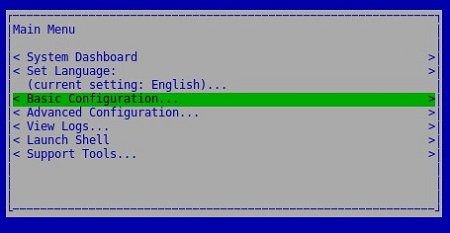
- Выберите Stop Application и нажмите Enter.
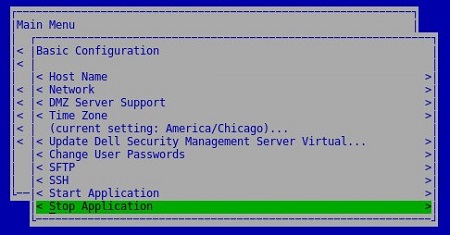
- Выберите Yes и нажмите Enter.
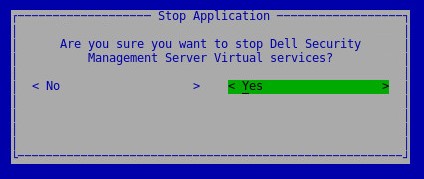
- Остановка служб может занять несколько минут. После полной остановки все службы отображаются в состоянии Stopped.
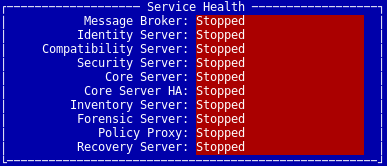
- Выполните вход в консоль администрирования Dell Enterprise Server Virtual.

- Учетные данные по умолчанию для Dell Security Management Server Virtual:
- Имя пользователя:
delluser - Пароль:
delluser
- Имя пользователя:
- Администратор может изменить пароль по умолчанию в меню виртуального устройства продукта.
- В главном меню выберите Basic Configuration и нажмите Enter.

- Выберите Start Application и нажмите Enter.
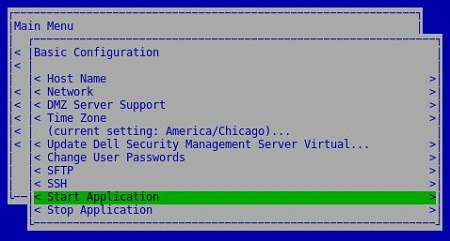
- Выберите Yes и нажмите Enter.
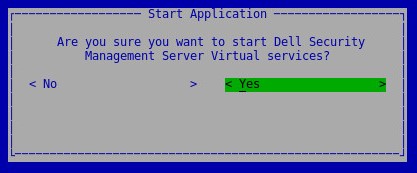
- Запуск служб может занять несколько минут. После полного запуска все службы отображаются в состоянии Running.
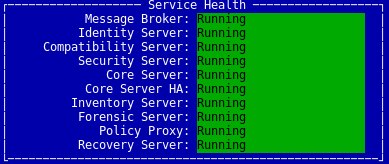
v10.2.13–11.2.0
Администратор Dell Security Management Server Virtual может либо остановить службы, либо запустить службы. Выберите нужную задачу, чтобы ознакомиться с дополнительными сведениями.
- Выполните вход в консоль администрирования Dell Enterprise Server Virtual.

- Учетные данные по умолчанию для Dell Security Management Server Virtual:
- Имя пользователя:
delluser - Пароль:
delluser
- Имя пользователя:
- Администратор может изменить пароль по умолчанию в меню виртуального устройства продукта.
- В главном меню выберите Basic Configuration и нажмите Enter.
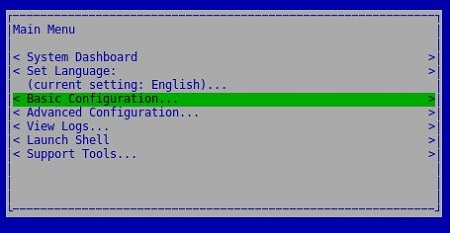
- Выберите Stop Application и нажмите Enter.
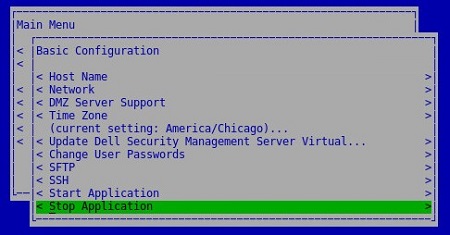
- Выберите Yes и нажмите Enter.
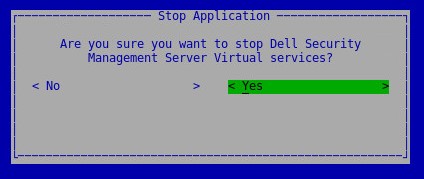
- Остановка служб может занять несколько минут. После полной остановки все службы отображаются в состоянии Stopped.
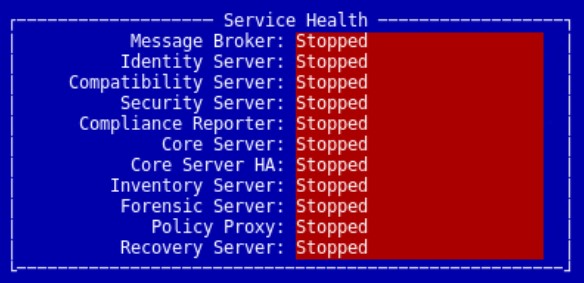
- Выполните вход в консоль администрирования Dell Enterprise Server Virtual.

- Учетные данные по умолчанию для Dell Security Management Server Virtual:
- Имя пользователя:
delluser - Пароль:
delluser
- Имя пользователя:
- Администратор может изменить пароль по умолчанию в меню виртуального устройства продукта.
- В главном меню выберите Basic Configuration и нажмите Enter.
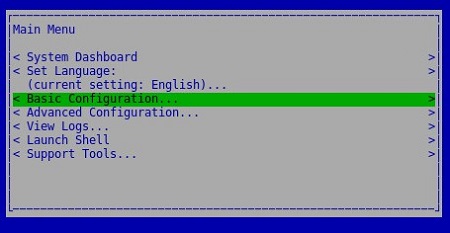
- Выберите Start Application и нажмите Enter.
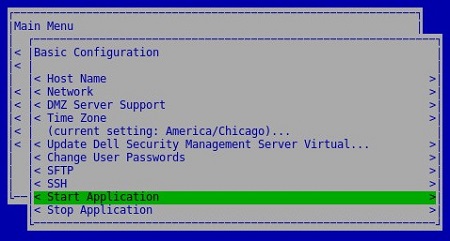
- Выберите Yes и нажмите Enter.
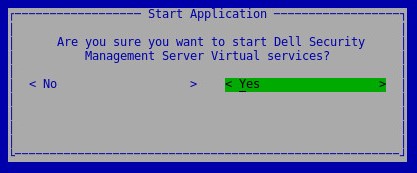
- Запуск служб может занять несколько минут. После полного запуска все службы отображаются в состоянии Running.
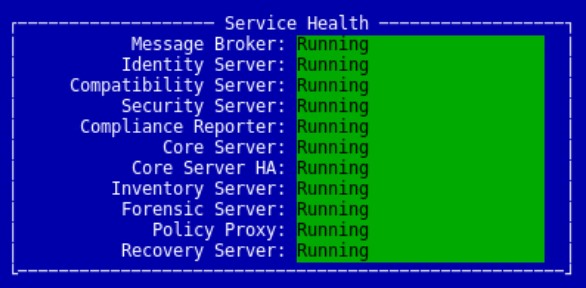
v10.2.10–10.2.12
Администратор Dell Security Management Server Virtual может либо остановить службы, либо запустить службы. Выберите нужную задачу, чтобы ознакомиться с дополнительными сведениями.
- Выполните вход в консоль администрирования Dell Enterprise Server Virtual.

- Учетные данные по умолчанию для Dell Security Management Server Virtual:
- Имя пользователя:
delluser - Пароль:
delluser
- Имя пользователя:
- Администратор может изменить пароль по умолчанию в меню виртуального устройства продукта.
- В главном меню выберите Basic Configuration и нажмите Enter.
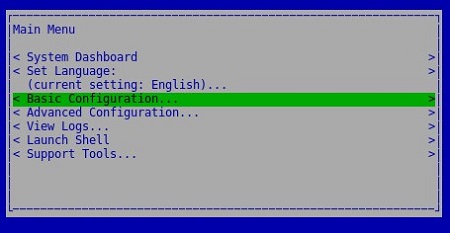
- Выберите Stop Application и нажмите Enter.
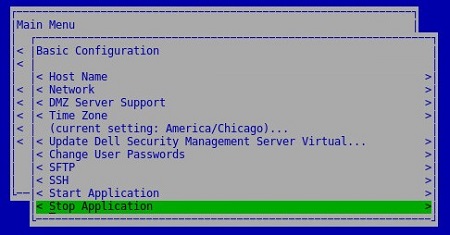
- Выберите Yes и нажмите Enter.
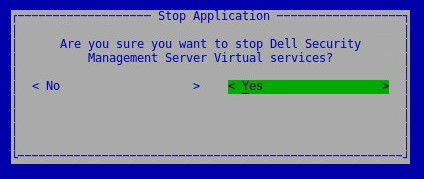
- Остановка служб может занять несколько минут. После полной остановки все службы отображаются в состоянии Stopped.
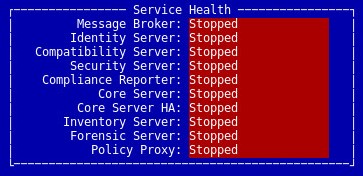
- Выполните вход в консоль администрирования Dell Enterprise Server Virtual.

- Учетные данные по умолчанию для Dell Security Management Server Virtual:
- Имя пользователя:
delluser - Пароль:
delluser
- Имя пользователя:
- Администратор может изменить пароль по умолчанию в меню виртуального устройства продукта.
- В главном меню выберите Basic Configuration и нажмите Enter.
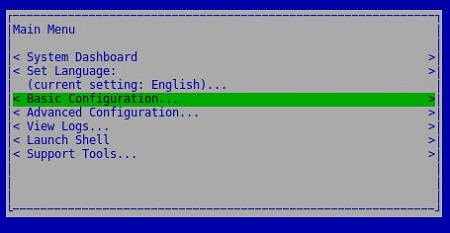
- Выберите Start Application и нажмите Enter.
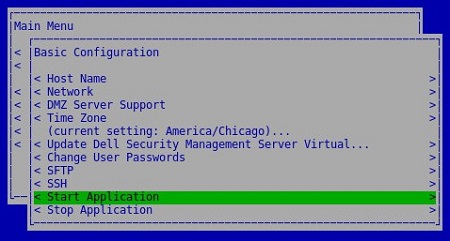
- Выберите Yes и нажмите Enter.
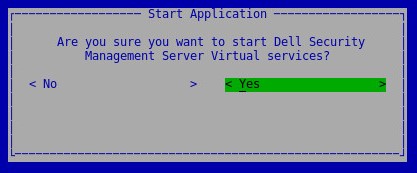
- Запуск служб может занять несколько минут. После полного запуска все службы отображаются в состоянии Running.
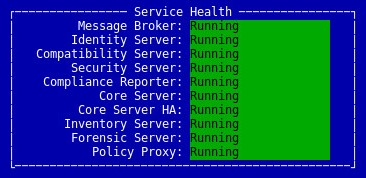
v10.1.0–10.2.9
Администратор Dell Security Management Server Virtual может либо остановить службы, либо запустить службы. Выберите нужную задачу, чтобы ознакомиться с дополнительными сведениями.
- Выполните вход в консоль администрирования Dell Enterprise Server Virtual.

- Учетные данные по умолчанию для Dell Security Management Server Virtual:
- Имя пользователя:
delluser - Пароль:
delluser
- Имя пользователя:
- Администратор может изменить пароль по умолчанию в меню виртуального устройства продукта.
- В главном меню выберите Basic Configuration и нажмите Enter.
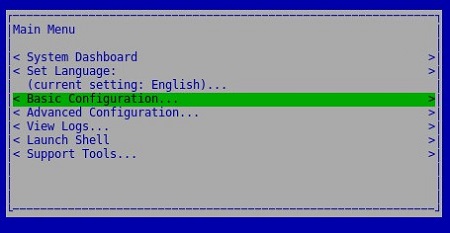
- Выберите Stop Application и нажмите Enter.
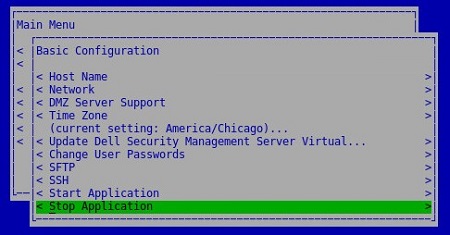
- Выберите Yes и нажмите Enter.
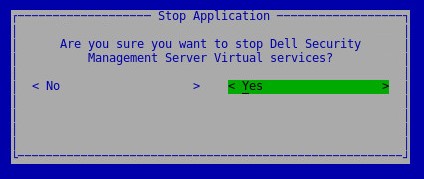
- Остановка служб может занять несколько минут. После полной остановки все службы отображаются в состоянии Stopped.
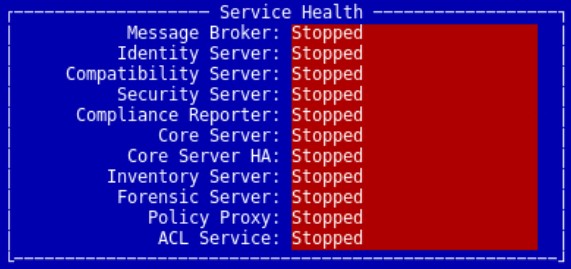
- Выполните вход в консоль администрирования Dell Enterprise Server Virtual.

- Учетные данные по умолчанию для Dell Security Management Server Virtual:
- Имя пользователя:
delluser - Пароль:
delluser
- Имя пользователя:
- Администратор может изменить пароль по умолчанию в меню виртуального устройства продукта.
- В главном меню выберите Basic Configuration и нажмите Enter.
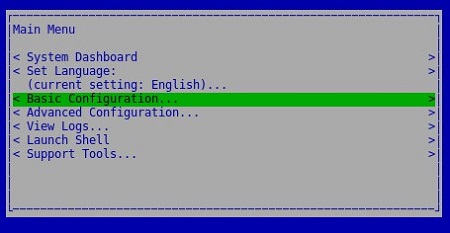
- Выберите Start Application и нажмите Enter.
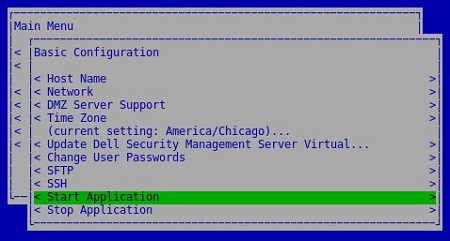
- Выберите Yes и нажмите Enter.
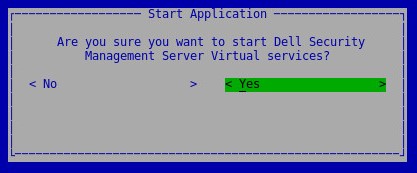
- Запуск служб может занять несколько минут. После полного запуска все службы отображаются в состоянии Running.
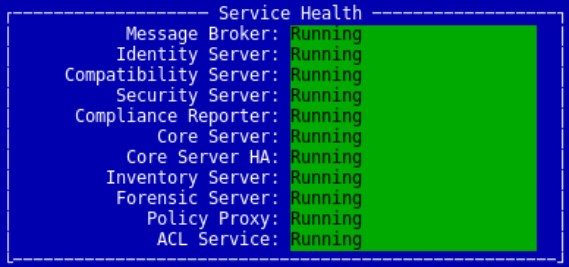
v9.11.0–10.0.0
Администратор Dell Security Management Server Virtual может либо остановить службы, либо запустить службы. Выберите нужную задачу, чтобы ознакомиться с дополнительными сведениями.
- Выполните вход в консоль администрирования Dell Enterprise Server Virtual.

- Учетные данные по умолчанию для Dell Security Management Server Virtual:
- Имя пользователя:
delluser - Пароль:
delluser
- Имя пользователя:
- Администратор может изменить пароль по умолчанию в меню виртуального устройства продукта.
- В главном меню выберите Basic Configuration и нажмите Enter.
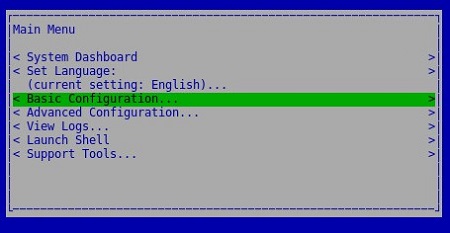
- Выберите Stop Application и нажмите Enter.
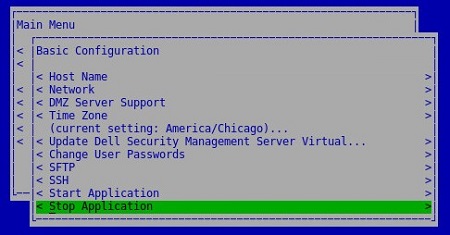
- Выберите Yes и нажмите Enter.
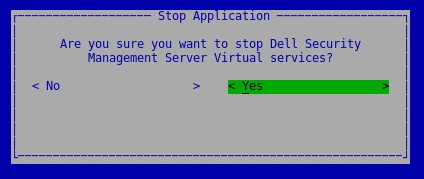
- Остановка служб может занять несколько минут. После полной остановки все службы отображаются в состоянии Stopped.
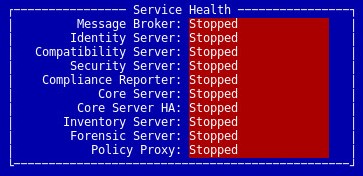
- Выполните вход в консоль администрирования Dell Enterprise Server Virtual.

- Учетные данные по умолчанию для Dell Security Management Server Virtual:
- Имя пользователя:
delluser - Пароль:
delluser
- Имя пользователя:
- Администратор может изменить пароль по умолчанию в меню виртуального устройства продукта.
- В главном меню выберите Basic Configuration и нажмите Enter.
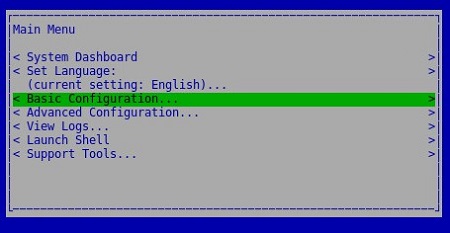
- Выберите Start Application и нажмите Enter.
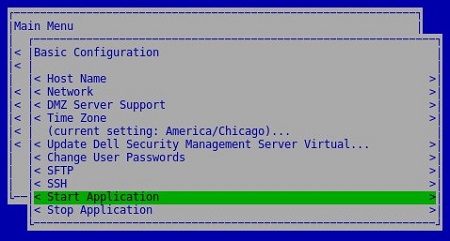
- Выберите Yes и нажмите Enter.
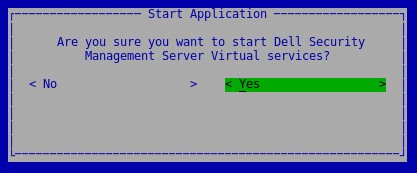
- Запуск служб может занять несколько минут. После полного запуска все службы отображаются в состоянии Running.
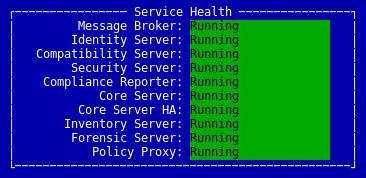
v9.10.1 и более ранние версии
Администратор Dell Security Management Server Virtual может либо остановить службы, либо запустить службы. Выберите нужную задачу, чтобы ознакомиться с дополнительными сведениями.
- Выполните вход в консоль администрирования Dell Enterprise Server Virtual.

- Учетные данные по умолчанию для Dell Security Management Server Virtual:
- Имя пользователя:
ddpuser - Пароль:
ddpuser
- Имя пользователя:
- Администратор может изменить пароль по умолчанию в меню виртуального устройства продукта.
- В главном меню выберите Basic Configuration и нажмите Enter.
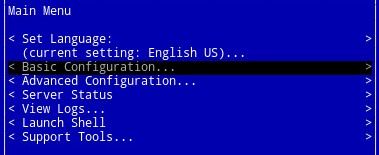
- Выберите Stop Application и нажмите Enter.
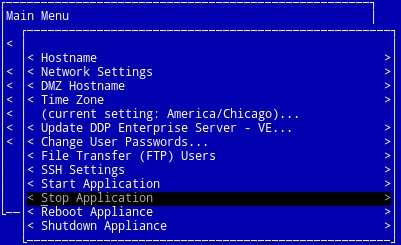
- Выберите Yes и нажмите Enter.
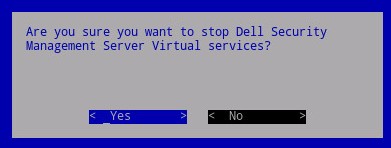
- Остановка служб может занять несколько минут. После полной остановки все службы отображаются в состоянии Stopped.
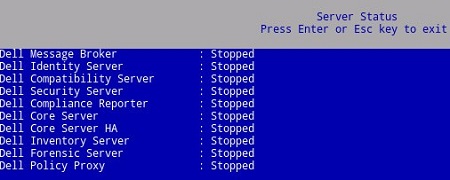
- Выполните вход в консоль администрирования Dell Enterprise Server Virtual.

- Учетные данные по умолчанию для Dell Security Management Server Virtual:
- Имя пользователя:
ddpuser - Пароль:
ddpuser
- Имя пользователя:
- Администратор может изменить пароль по умолчанию в меню виртуального устройства продукта.
- В главном меню выберите Basic Configuration и нажмите Enter.
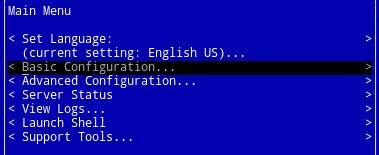
- Выберите Start Application и нажмите Enter.
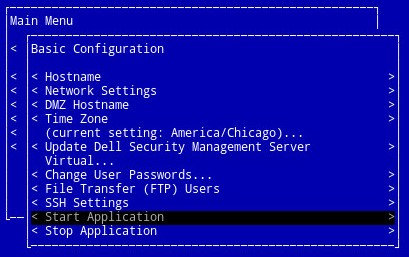
- Выберите Yes и нажмите Enter.
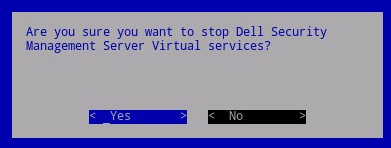
- Запуск служб может занять несколько минут. После полного запуска все службы отображаются в состоянии Running.
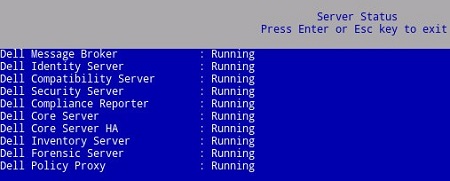
Чтобы связаться со службой поддержки, см. Номера телефонов международной службы поддержки Dell Data Security.
Перейдите в TechDirect, чтобы создать запрос на техническую поддержку в режиме онлайн.
Для получения дополнительной информации и ресурсов зарегистрируйтесь на форуме сообщества Dell Security.